In unserer Reihe „Work in Canva“ zeigen wir dir, wie du mit wenigen Klicks kreative Designs für deine Praxis erstellst. Dieses Mal gestalten wir ein animiertes Team-Video – nur mit Bildern, Texten und Übergangseffekten. So stellst du dein Praxis-Team professionell vor, ganz ohne Videodreh.
In unserer Reihe „Work in Canva“ präsentieren wir dir regelmäßig Tipps und Tutorials rund um das vielseitige Online-Grafik-Tool Canva, mit dem du ganz einfach professionelle Designs, Präsentationen und Videos erstellen kannst. In dieser Ausgabe dreht sich alles um ein Thema, das Persönlichkeit zeigt – dein Praxisteam.
Ein sympathisches Team-Video vermittelt Patientinnen und Patienten auf den ersten Blick Vertrauen und Nähe. Das Beste daran: Du brauchst dafür keine Kamera und kein Filmteam. Mit den animierten Übergängen und Bildelementen in Canva kannst du ein ansprechendes, dynamisches Video gestalten, das deine Mitarbeiterinnen und Mitarbeiter authentisch vorstellt – nur mit Fotos, Texten und etwas Kreativität.
So kannst du dein Video nutzen, um:
- dein Praxis-Team auf der Website vorzustellen,
- im Wartezimmer-Bildschirm für eine persönliche Atmosphäre zu sorgen,
- oder als Recruiting-Clip neue Kolleginnen und Kollegen anzusprechen.
In diesem Tutorial gestalten wir gemeinsam ein Beispiel-Video für unsere imaginäre Praxis „Mind Body Health“ – mit klaren Schritten, Design-Tipps und praktischen Canva-Tricks. Lass uns loslegen und dein Team ins beste Licht rücken – ganz ohne Videodreh!
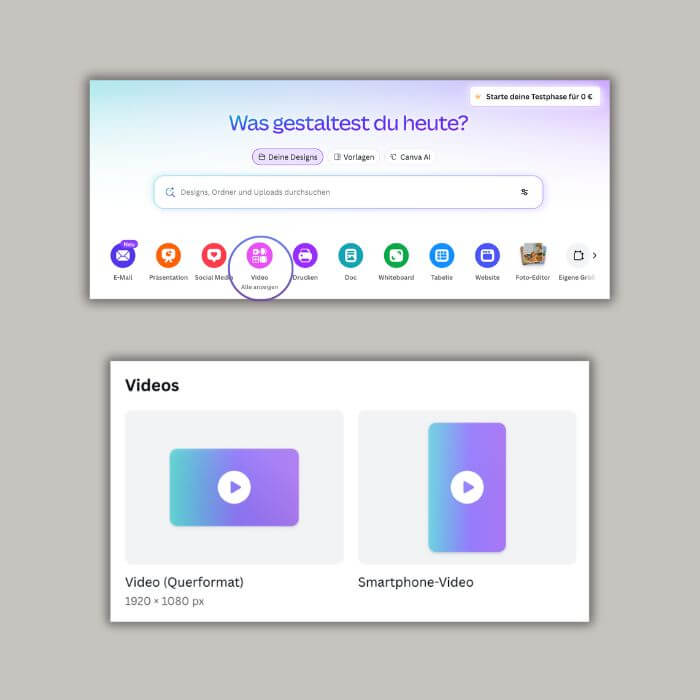
Zunächst wählen wir auf der Startseite von Canva im Menü bei „Video“ den Unterpunkt „Alle anzeigen“ und wählen im nächsten Schritt „Video (Querformat)“ aus. Dann starten wir mit dem ersten Slide unseres Videos: einer Begrüßung.
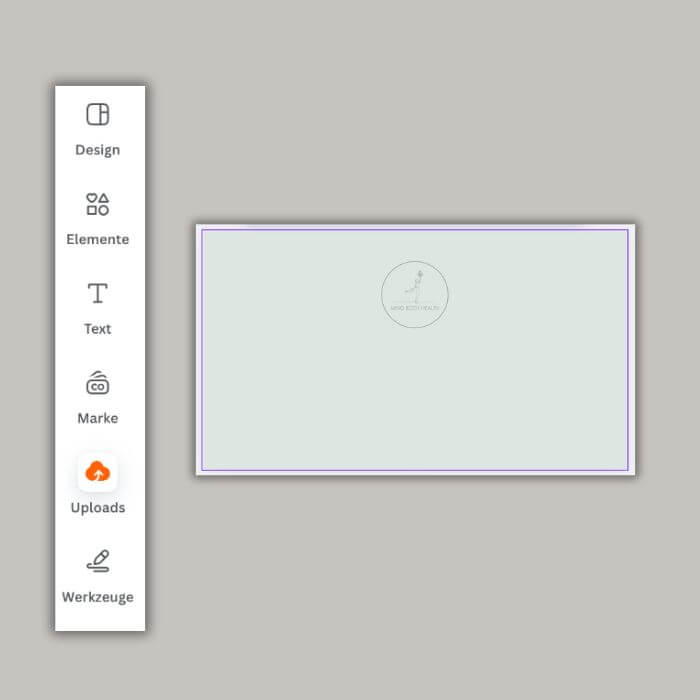
Nun wählen wir zuerst eine Hintergrundfarbe für den ersten Slide unseres Videos. Wir nehmen hier eine Farbe, die wir auch schon bei anderen Drucksorten verwendet haben, und fügen das Logo ein. Wir haben unser Logo bei den „Uploads“ schon bereit. Wenn du es dort noch nicht verfügbar hast, kannst du das Logo einfach per Drag and Drop in den Uploads-Ordner ziehen und nutzen.
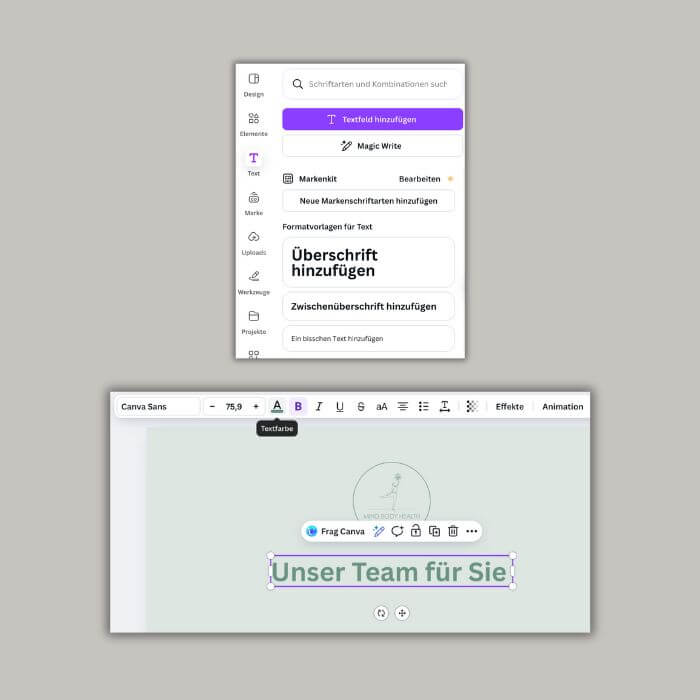
Anschließend fügen wir ein Textelement ein, das wir im Menü links bei „Text“ finden. Dann schreiben wir den gewünschten Text hinein, passen die Schriftart und Farbe an und rücken das Textfeld zurecht.
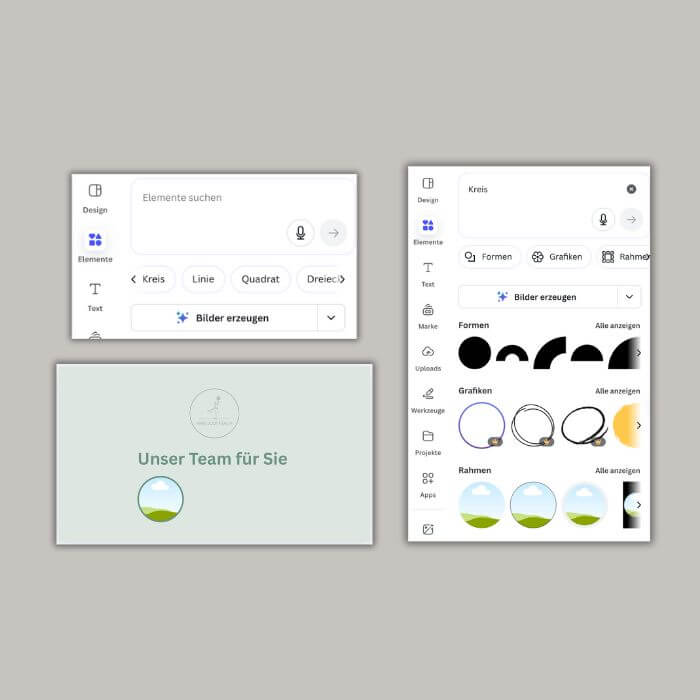
Ebenso wie wir das schon bei unseren anderen Drucksorten gemacht haben, möchten wir einen farbigen Kreis und davor einen Bildrahmen setzen. Wenn du schon andere Designs erstellt hast, kannst du die Elemente auch einfach daraus kopieren und in dein neues Design einfügen. Wir geben einfach im Suchfeld bei „Elemente/Elements“ den Suchbegriff „Kreis“ ein, wählen das Element bei „Formen“ und zusätzlich jenes bei „Rahmen“ aus und setzen die beiden übereinander.
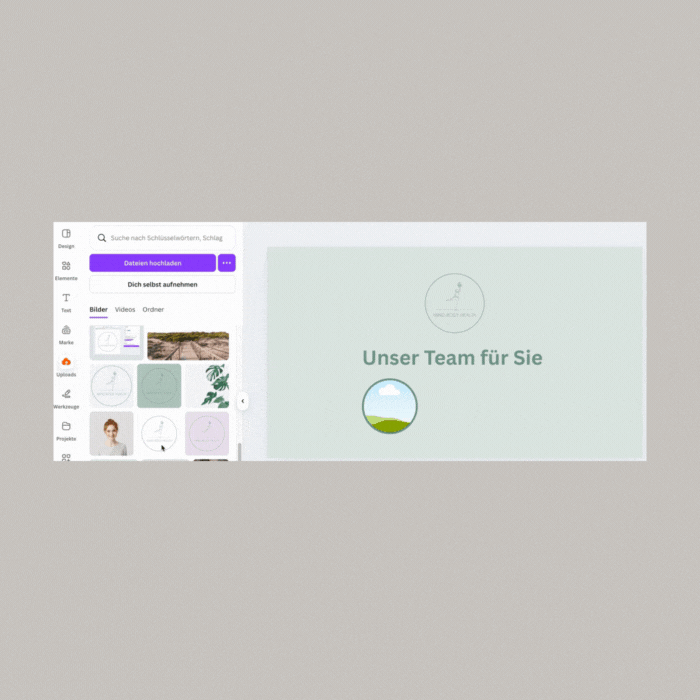
Nun fügen wir das Bild des ersten Teammitglieds ein. Dazu laden wir das Foto einfach im Ordner „Uploads“ hoch und ziehen es von dort in den Bildrahmen. Wir möchten das Bild noch etwas anpassen. Dazu klicken wir doppelt ins Bild und ziehen es zurecht.
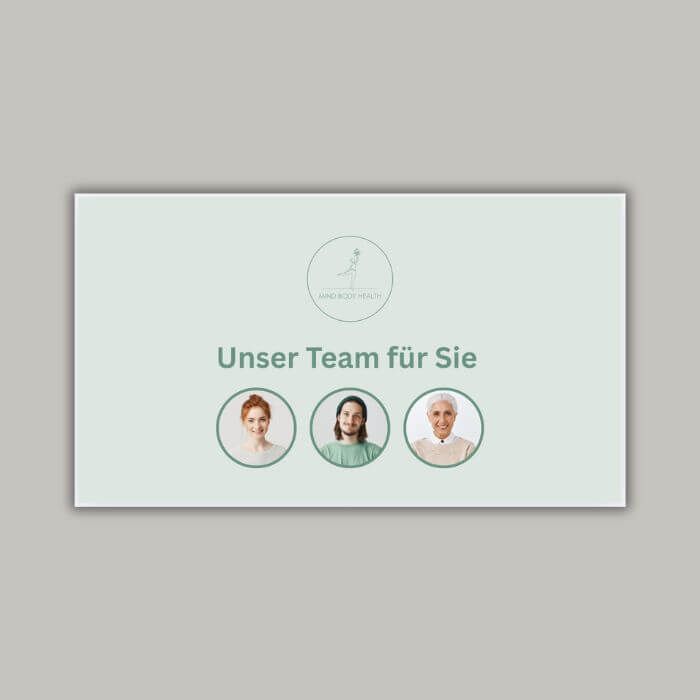
Unser imaginäres Team besteht aus drei Personen, also kopieren wir Kreis und Bildrahmen noch zwei Mal und ziehen die anderen Fotos hinein, ebenso wie wir das zuvor getan haben. Nun ist unser Slide zum Einstieg auch schon fertig.
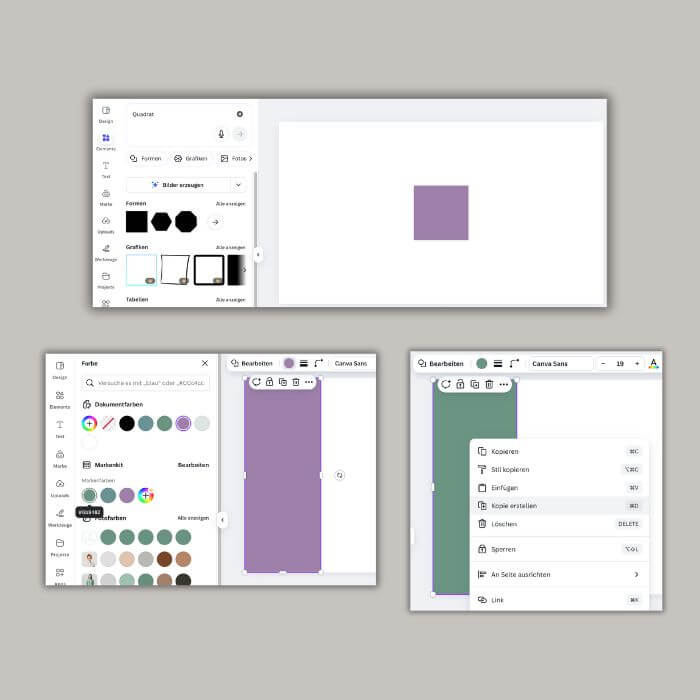
Im zweiten Slide möchten wir drei gleich große, farbige Balken platzieren. Das machen wir, indem wir bei den Elementen nach einem Quadrat suchen, dieses als Balken auf die Höhe unseres Designs aufziehen und die Farbe anpassen. Anschließend kopieren wir den Balken zwei Mal und platzieren sie im gleichen Abstand nebeneinander.
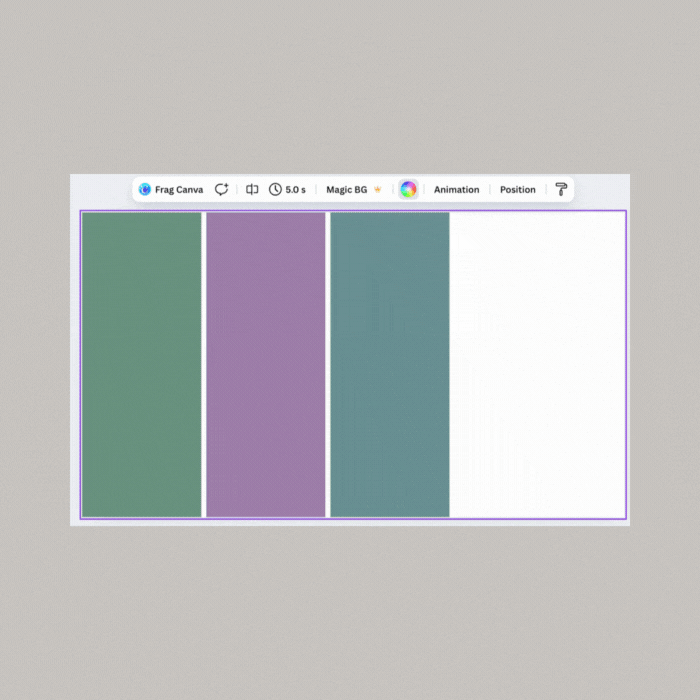
Nun verteilen wir die Balken gleichmäßig über das Design. Dazu fahren wir mit der Maus über die drei Balken, während wir die linke Maustaste gedrückt halten. Auf diese Weise markieren wir die Elemente. Nun ziehen wir sie nach rechts, bis sie das ganze Video-Feld ausfüllen.
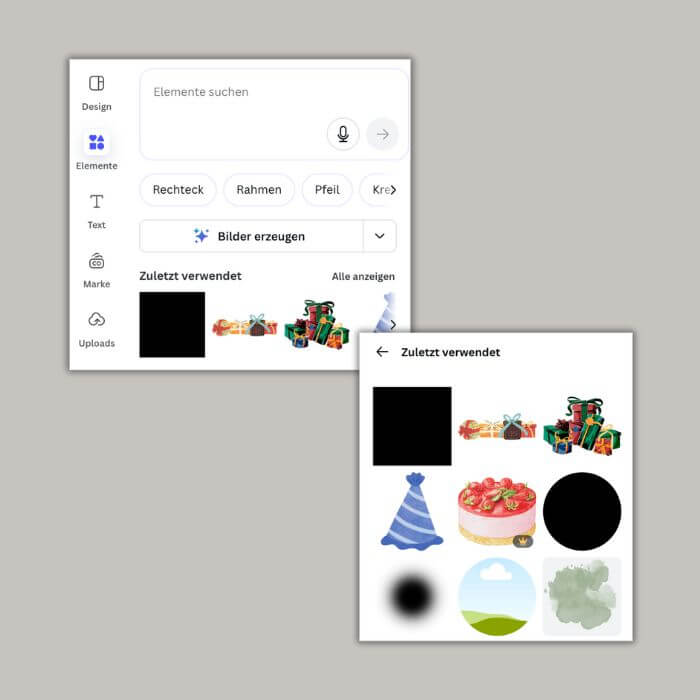
Elemente, die du immer wieder bzw. vor kurzem verwendet hast, findest du übrigens bei „Elemente/Elements“ und der obersten Unterkategorie „Zuletzt verwendet/Recently used“. So kannst du Elemente, die du immer wieder brauchst, nicht jedes Mal aufs Neue suchen.
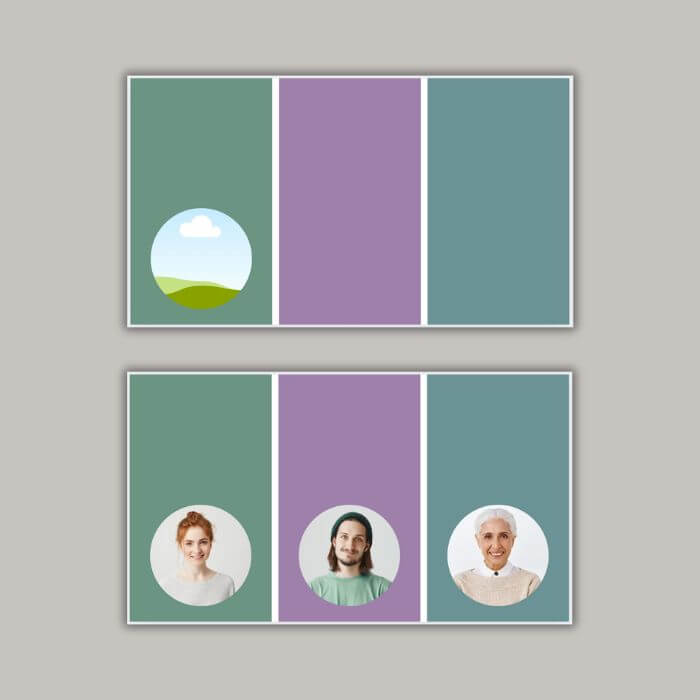
So finden wir auch gleich den runden Bildrahmen wieder, den wir vorhin schon verwendet haben, und können so wieder die Fotos der drei Teammitglieder einfügen. Damit alle die gleiche Größe haben, fügen wir einfach einen Bildrahmen ein, ziehen ihn auf die passende Größe zurecht, platzieren ihn und kopieren ihn dann für die anderen zwei Balken.
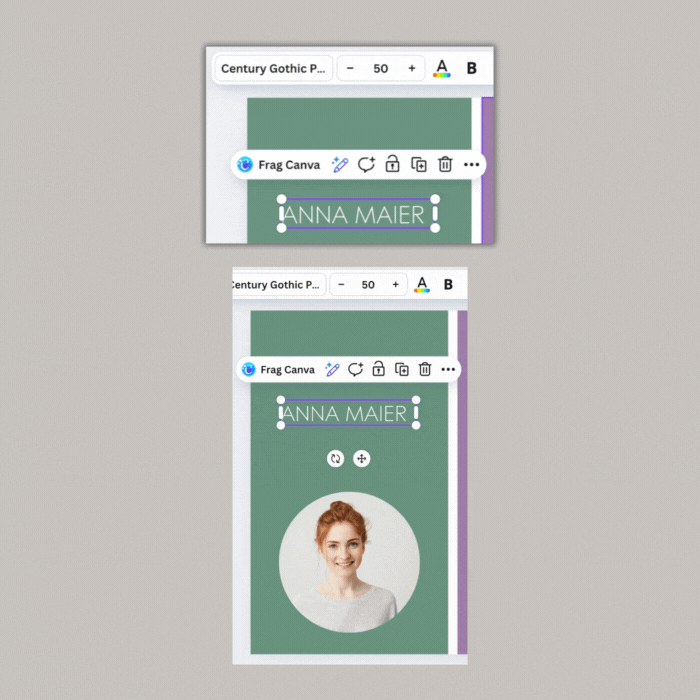
Im nächsten Schritt fügen wir einen Textblock ein, in den wir den ersten Namen eintragen. Anschließend drehen wir den Textblock um 90 Grad und platzieren ihn mittig über dem Foto des jeweiligen Teammitglieds.
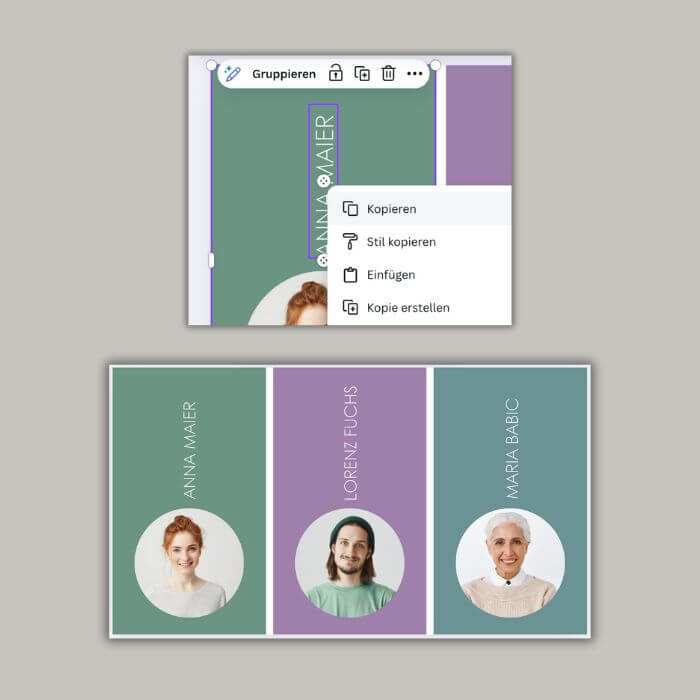
Nun können wir die Schrift mit Rechtsklick auf der Maus kopieren und in die übrigen Balken einfügen. Schon haben wir den zweiten Slide fertig. Nun geht es an die einzelne Vorstellung der Teammitglieder.
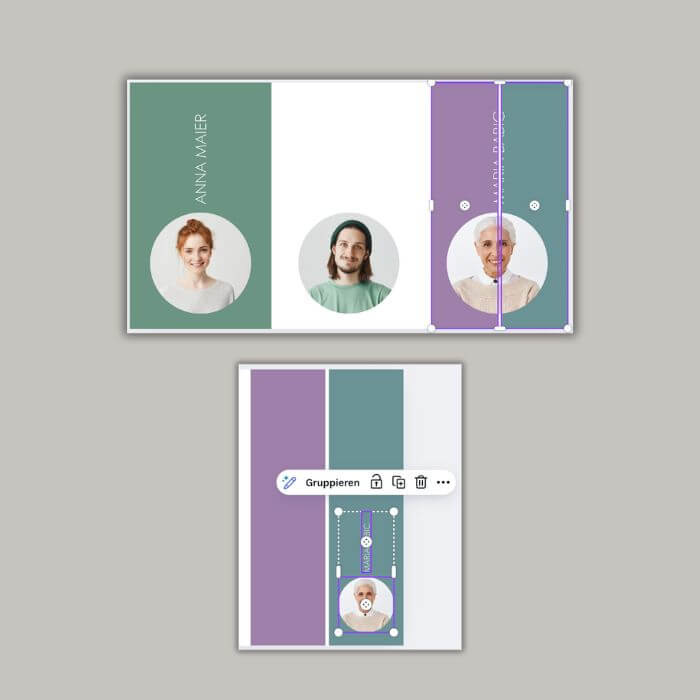
Dazu vergrößern wir in den folgenden drei Slides jeweils den Abschnitt mit der Person, die wir näher vorstellen möchten. Wir beginnen mit „Anna Maier“, markieren die beiden rechten Balken und ziehen sie schmäler zusammen. Anschließend markieren wir jeweils das Bild und den Textblock mit dem Namen, verkleinern es und platzieren es im jeweiligen Balken.
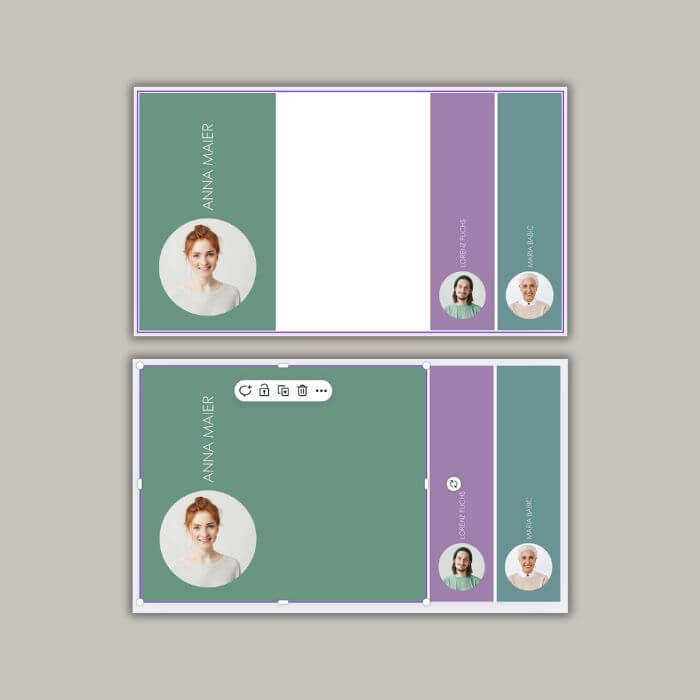
Anschließend ziehen wir den linken Balken in die Breite und achten darauf, dass der Abstand genauso breit ist wie zwischen den beiden schmalen anderen.

Nun drehen wir den Textblock mit dem Namen wieder zurück auf 0 Grad und ergänzen einen weiteren Textblock mit einer kurzen Job-Beschreibung.
Hier kannst du Texte wieder verwenden. Wir nehmen beispielsweise jenen Kurztext, den wir schon für das Team-Poster verwendet haben.
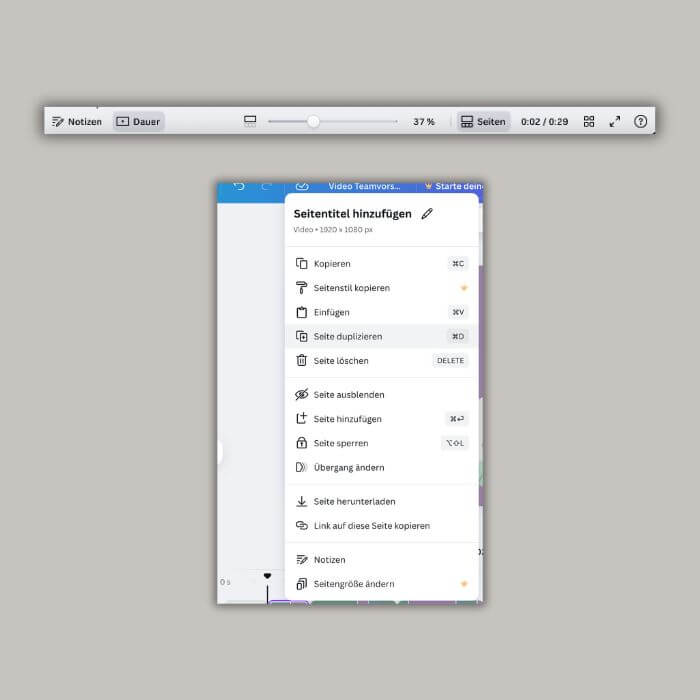
Um den nächsten Slide anzulegen, können wir den, den wir eben erstellt haben, einfach kopieren und anpassen. Am besten geht das, indem wir uns die Slides, die wir bislang erstellt haben, am unteren Rand als Seiten anzeigen lassen. Dazu wählen wir unten im horizontalen Menü die Ansicht „Seiten/Pages“ aus. Dann gehen wir bei jenem Slide, den wir kopieren wollen, auf die drei Punkte, die erscheinen, wenn man mit der Maus darauf fährt, und auf „Seite duplizieren/Duplicate page“.
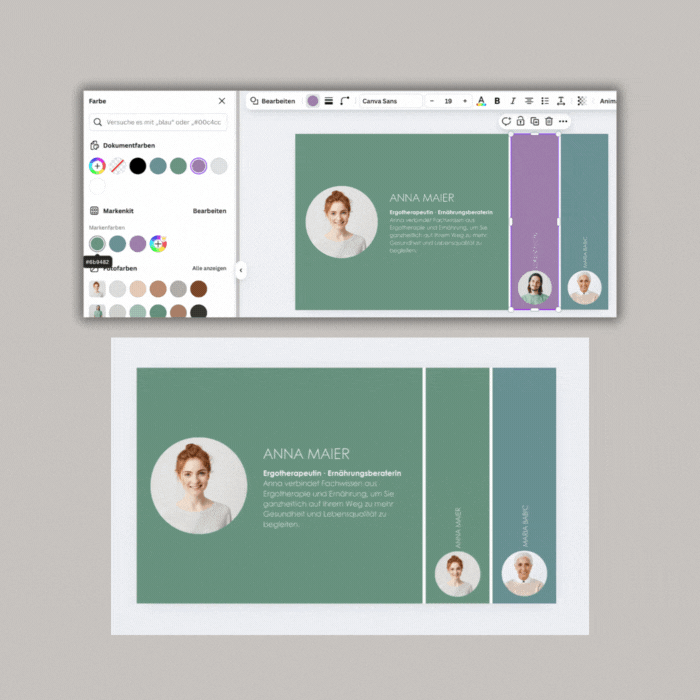
Nun arbeiten wir auf dem kopierten Slide weiter. Um den nächsten Mitarbeiter vorzustellen, brauchen wir nun links und rechts einen schmalen Balken und in der Mitte das breitere Feld. Damit alles genauso breit und mit demselben Abstand angeordnet bleibt, macht es am meisten Sinn, die einzelnen Elemente anzupassen und neu zu platzieren. Wie du in dem GIF links siehst, passen wir Farbe, Name und Bild an und verschieben dann die Elemente so, wie wir es benötigen.
Um den breiten Block verschieben zu können, halten wir die Shift-Taste gedrückt und klicken dann alle Elemente an, die wir verschieben möchten. In diesem Fall – wie du im GIF siehst – das Bild, die Textfelder und den farbigen Block. So können wir den gesamten Bereich verschieben, ohne dass sich die Elemente innerhalb dieses Bereichs verschieben.
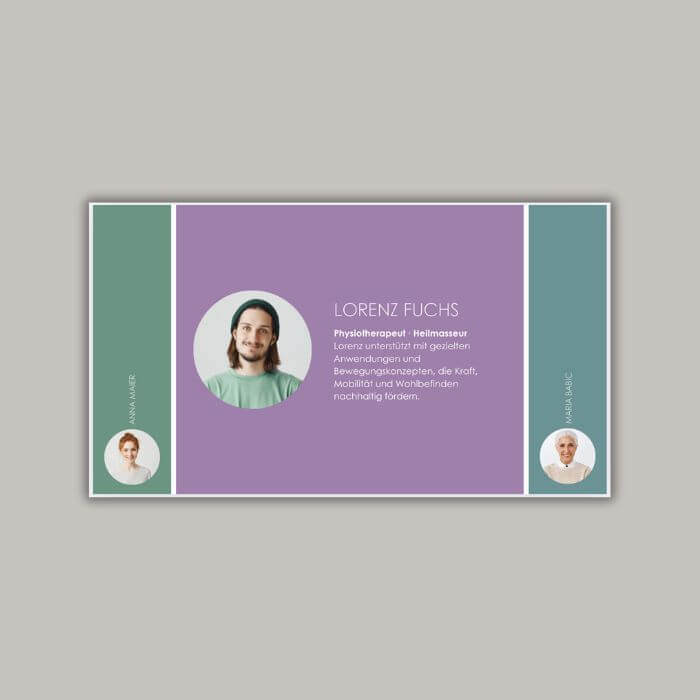
Nachdem wir all das gemacht haben, ist der nächste Slide in unserer Mitarbeiter-Vorstellung fertig. Nun können wir diese Seite wieder duplizieren, um die dritte Person im Team vorzustellen.
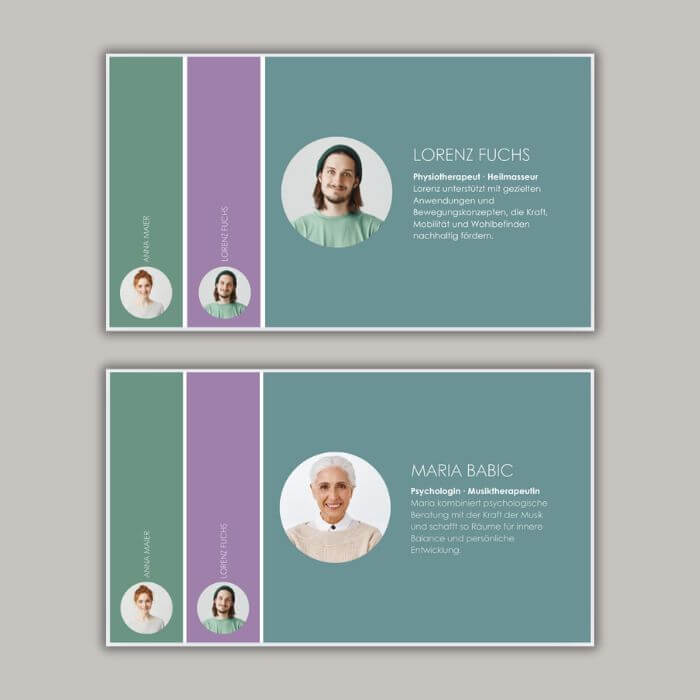
Wir machen es wie zuvor: Wir passen Farbe, Name und Bild an, markieren die einzelnen Elemente in den Blöcken, verschieben sie in die gewünschte Position und passen so auch den letzten Slide zur Teamvorstellung an.
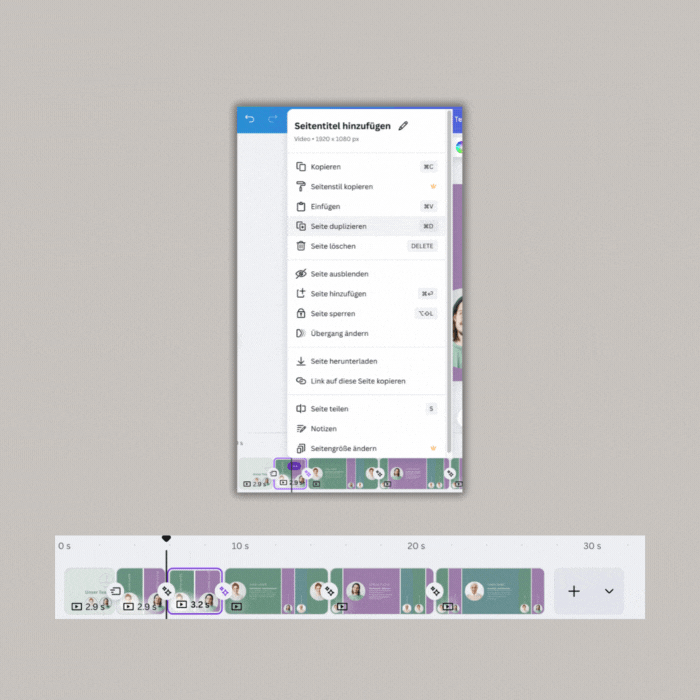
Nach den drei Slides mit den Vorstellungen möchten wir nun noch einmal jene Seite einsetzen, die wir am Anfang hatten – mit den drei gleich großen Farbblöcken, den Fotos und den Namen in den Textfeldern im 90-Grad-Winkel. Vorhin haben wir uns schon angesehen, wie man einen Slide kopiert. Das machen wir nun auch. Zusätzlich müssen wir den kopierten Slide aber nach hinten in der Seitenanordnung verschieben. Wie das geht, siehst du im GIF links.
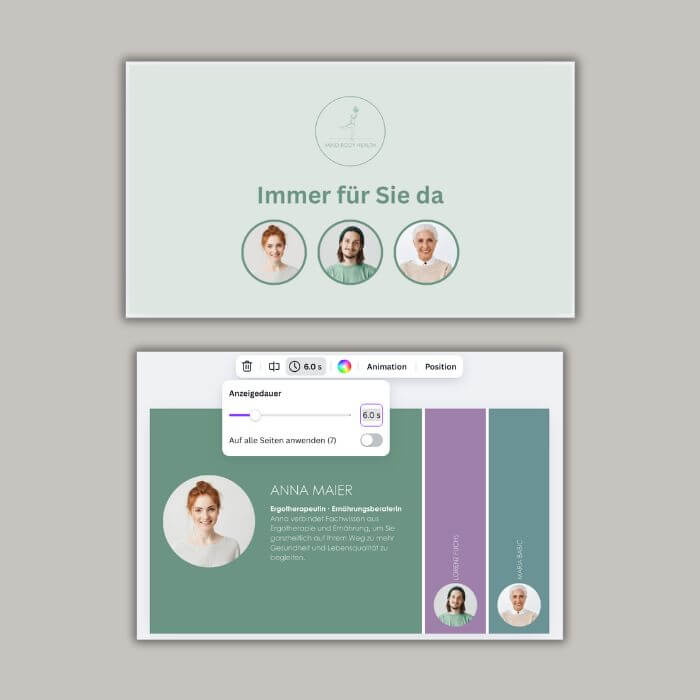
Dasselbe machen wir nun auch noch mit dem ersten Slide. Wir kopieren ihn, verschieben ihn an das Ende unserer Slides und passen den Text an, von „Unser Team für Sie“ auf „Immer für Sie da“. So schaffen wir einen geschlossenen Bogen – sowohl beim Inhalt als auch beim Design. Nun stellen wir das Video in Bezug auf Länge und Übergänge fertig.
Dazu können wir bei jedem einzelnen Abschnitt im mittigen Menü oben auf „Anzeigedauer/Timing“ gehen und die Sekundenzahl anpassen. Achte darauf, dass bei Abschnitten, die viel Text beinhalten, ausreichend Zeit zum Lesen ist.
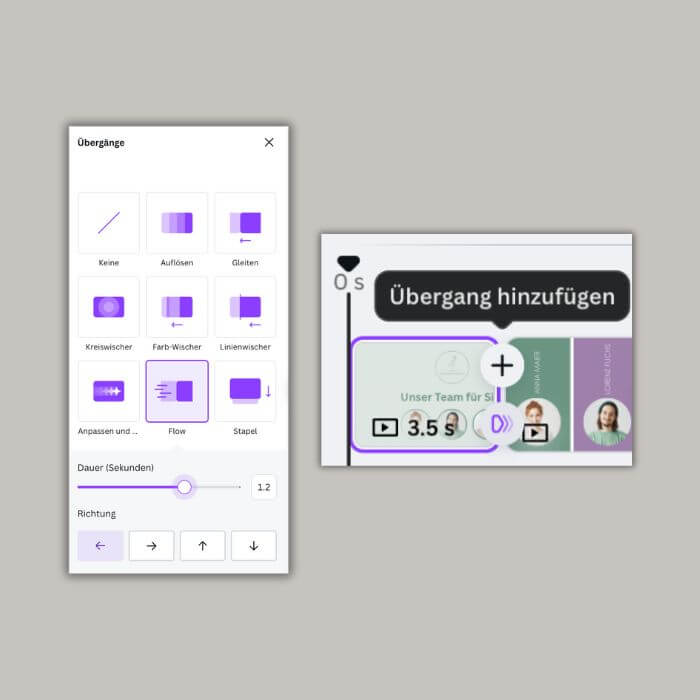
Als nächstes fügen wir die Übergänge hinzu, oder besser gesagt: eine Spur Magie! Um die Übergänge einzubauen, fahren wir einfach mit dem Mauszeiger auf den Bereich zwischen zwei Slides. Dort erscheint ein Button mit einem Pfeil und die Anzeige „Übergang hinzufügen/Add transition“. Klicken wir dort drauf, öffnet sich links ein Menü und wir können die Art des Übergangs auswählen. Zwischen dem ersten und zweiten sowie dem vorletzten und letzten Slide fügen wir den Übergang „Flow“ ein.
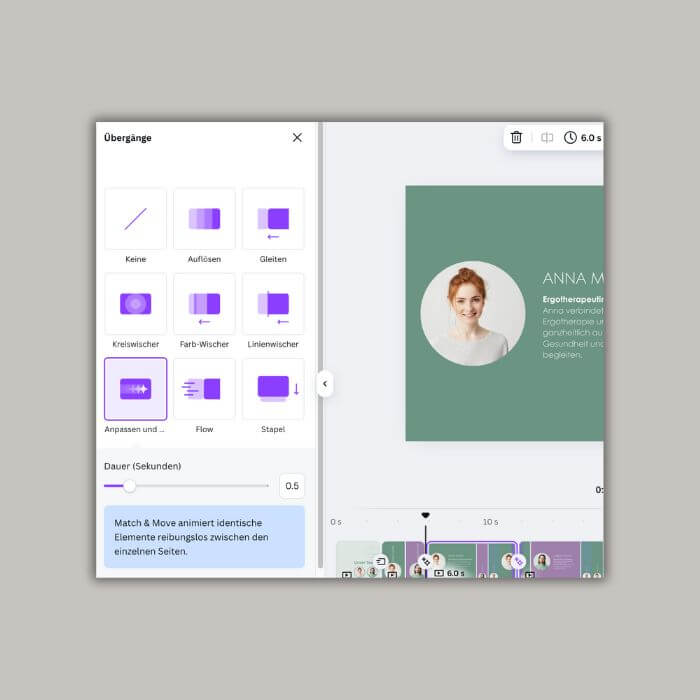
Zwischen den anderen Slides fügen wir den Übergang „Anpassen und …/Match & Move“ ein und legen auch hier fest, wie lange der Übergangseffekt anhalten soll. Sieh dir einfach das Endergebnis an und passe die Zeiträume der einzelnen Slides und Übergänge an, bis alles passt.
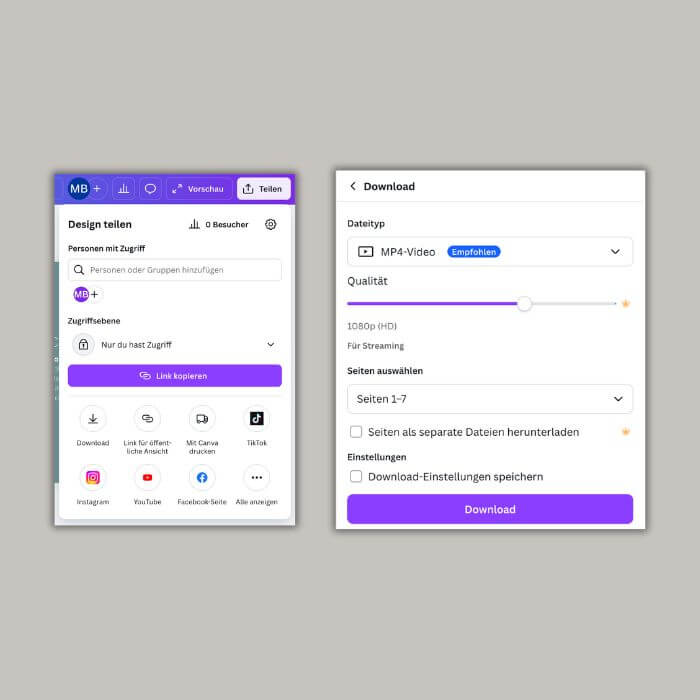
Wenn alles passt, kannst du das Video rechts oben über den Button „Teilen/Share“ herunterladen – je nachdem, wie du es benötigst, als MP4-Video oder als GIF.
Und so sieht unser Video im fertigen Zustand aus 🥳
Header © Mockups | Canva




